word怎么自定义画布形状呢?
1、第一步,点击【新建画布】,在【插入】-【形状】中找到。
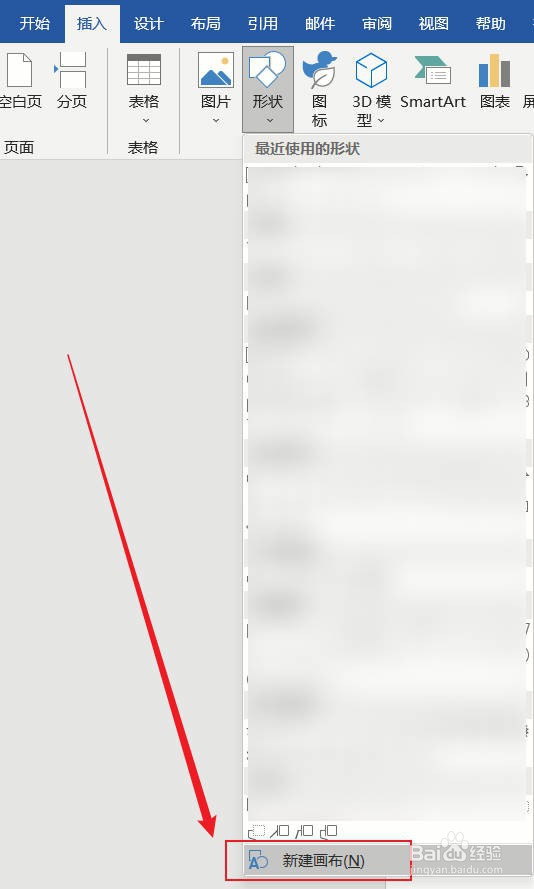
2、第二步,选择【形状】,在左上方找到需要的形状并选择。
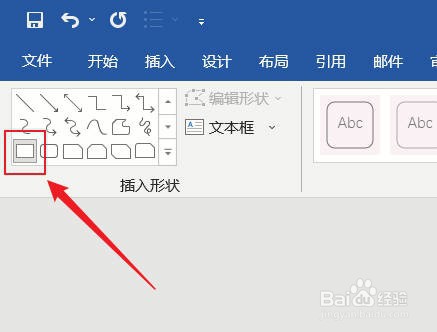
3、第三步,鼠标左键将【形状放入】画布中。
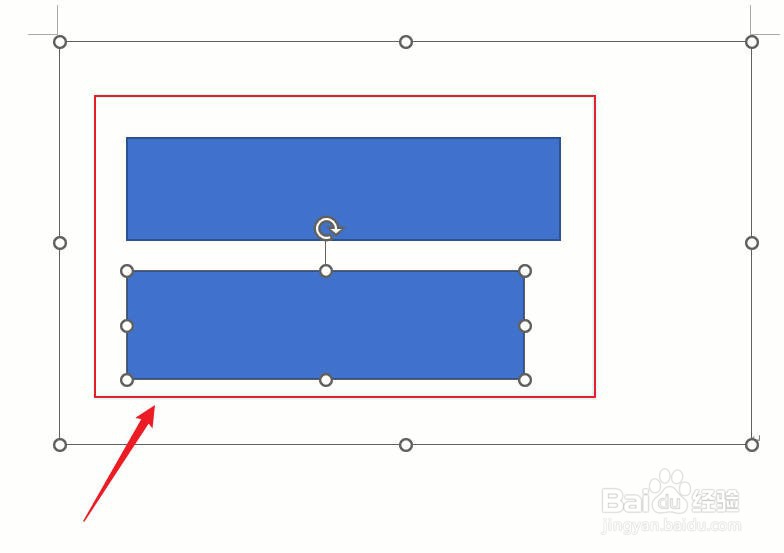
4、第四步,选择【编辑顶点】修改形状,选中放入的形状后点击左方的编辑顶点。

5、第五步,查看形状编辑【效果】如图。
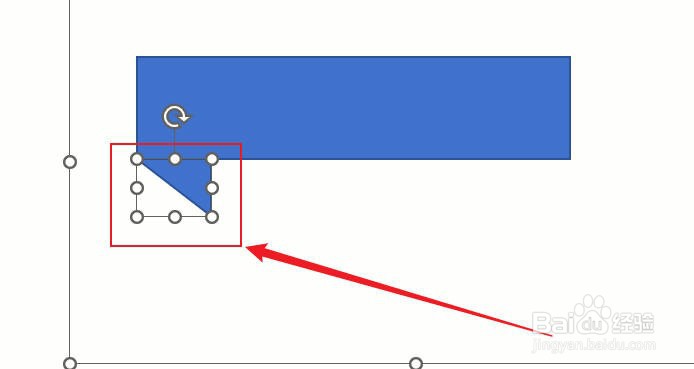
6、第六步,右键点击【编辑好后的形状】,修改【填充】和【边框】的样式。
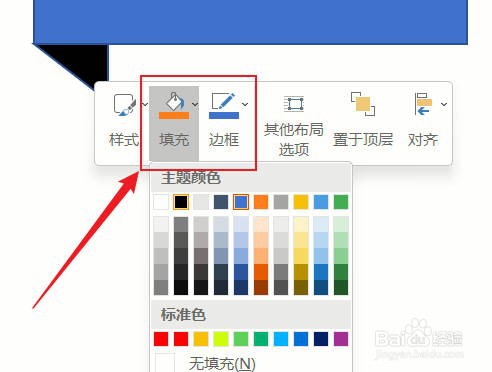
7、第七步,选中整个【画布】,修改【布局】为浮动于文字上方。
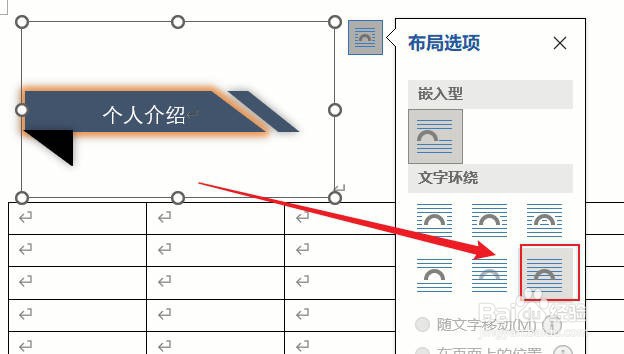
8、第八步,修改整个画布的【形状填充】和【形状轮廓】。
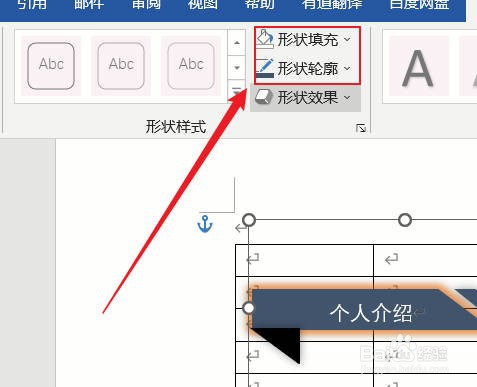
9、最后,移动画布查看【最终效果】如图。
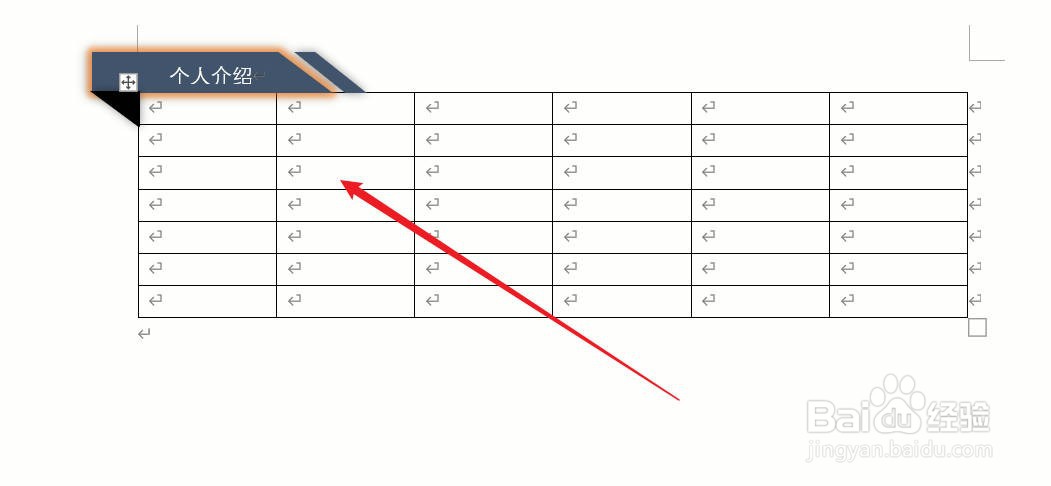
声明:本网站引用、摘录或转载内容仅供网站访问者交流或参考,不代表本站立场,如存在版权或非法内容,请联系站长删除,联系邮箱:site.kefu@qq.com。
阅读量:73
阅读量:20
阅读量:40
阅读量:42
阅读量:63